Trasferimenti da Windows 7 a Windows 10 tramite cavo Ethernet
 Nonostante sia alla fine della sua vita, Windows 7 è ancora popolare tra gli utenti e le aziende. Ecco perché ci sono molti casi in cui i due Sistemi Operativi possono persino coesistere.
Nonostante sia alla fine della sua vita, Windows 7 è ancora popolare tra gli utenti e le aziende. Ecco perché ci sono molti casi in cui i due Sistemi Operativi possono persino coesistere.
Naturalmente, al fine di farlo, è necessario che il trasferimento dei dati tra i PC Windows 7 e i PC Windows 10 sia possibile.
Fortunatamente, praticamente ogni opzione che puoi immaginare riguardante il trasferimento dati esiste. Questo include l’invio e la ricezione di file tramite un cavo.
Per procedere, avrai bisogno di quanto segue:
- Un PC o Laptop con Windows 7
- Un PC o Laptop con Windows 10
- Un cavo Ethernet (più è buono il cavo, più veloci saranno le velocità di trasferimento)
Come trasferire file tra PC utilizzando un cavo ethernet?
Una volta connessi i due PC tramite il cavo crossover Ethernet, sarà necessario configurare le maschere di sottorete e selezionare quali cartelle possono essere condivise.
1. Configura il PC Windows 7
- Vai al PC Windows 7
- Premi Start
- Vai al Pannello di controllo
- Vai a Centro connessioni di rete e condivisione
- Seleziona Modifica impostazioni dell’adattatore
- Cerca Connessione area locale
- Fai clic destro e seleziona Proprietà
- Nella scheda Rete, espandi Versione 4 del protocollo Internet (TCP/IPV4)
- Clicca su Proprietà
- Clicca su Usa il seguente indirizzo IP e inserisci un indirizzo IP
-
Aggiungi una maschera di sottorete
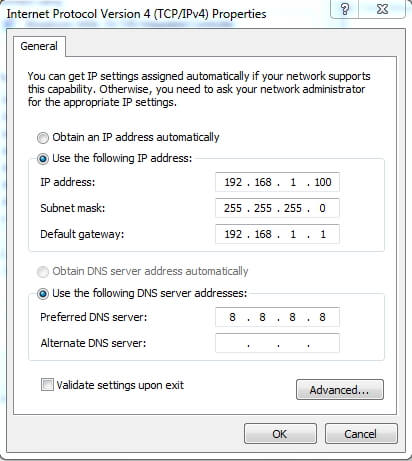
2. Definisci quali file possono essere condivisi
- Seleziona una cartella che desideri condividere
- Fai clic destro e seleziona Proprietà
- Vai alla scheda Condivisione
- Seleziona Condivisione avanzata
- Spunta la casella accanto a Condividi questa cartella
- Assegna alla cartella le opzioni di controllo che desideri
-
Seleziona Applica
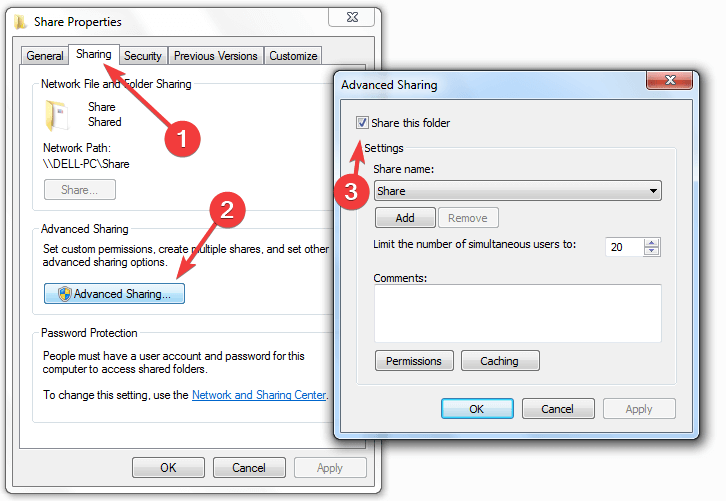
3. Configura il PC Windows 10
- Vai al PC Windows 10
- Premi Start
- Vai a Impostazioni
- Vai a Rete e Internet
- Scegli Ethernet
-
Seleziona Modifica opzioni dell’adattatore
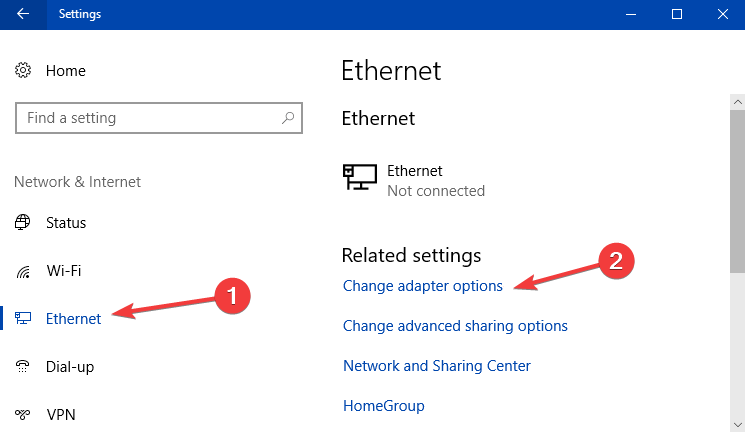
- Cerca Connessione area locale
- Fai clic destro e seleziona Proprietà
- Nella scheda Rete, espandi Versione 4 del protocollo Internet (TCP/IPV4)
- Clicca su Proprietà
- Clicca su Usa il seguente indirizzo IP e inserisci lo stesso indirizzo IP del PC Windows 7
- Aggiungi una maschera di sottorete
- Premi OK
Una volta configurato anche il PC Windows 10, puoi visitare la finestra Rete da Esplora file, e la connessione con il PC Windows 7 dovrebbe apparire lì.
Fai doppio clic, e tutti i file e le cartelle che sono stati condivisi saranno a tua disposizione.
Pensavi che condividere dati tramite cavo ethernet fosse efficiente? Facci sapere nella sezione commenti qui sotto.
ARTICOLI CORRELATI CHE DOVRESTI CONTROLLARE:
- Come aggiornare un PC associato a un dominio da Windows 7 a 10
- Come aggiornare Windows 7 a Windows 10 su Bootcamp
- Risolvi: problemi di condivisione da Windows 7 a Windows 10













